Zjistěte si Video Shortener na Windows, Mac a mobilních zařízeních
Někdy můžete nahrát dlouhé video a raději ho zkrátit nebo odstranit nepotřebné části. Může to být proto, že chcete přenést video soubor, ale neúspěšně, protože musí být kratší. Může to být proto, že má zbytečné části, které vůbec nepotřebujete. Také je chcete nahrát na své účty sociálních médií, ale podporuje pouze krátké video. A tak je zkrácení délky videa tím nejlepším řešením. Pomůže zkrátit celkovou dobu trvání nebo dobu běhu vašeho video souboru. Navíc zdůrazní váš hlavní obsah nebo předmět. Tento příspěvek vám to ukáže jak zkrátit video rychle a snadno. Chcete-li začít, přejděte k následujícím částem.
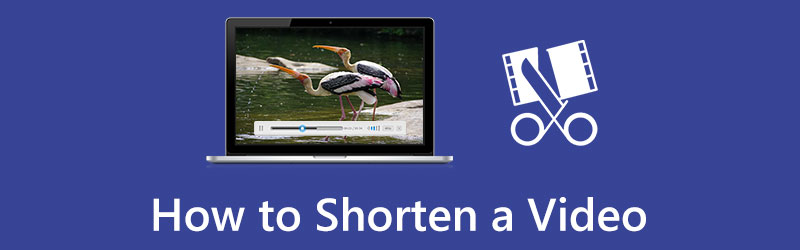
- SEZNAM PRŮVODCE
- Část 1. Jak zkrátit video pomocí ArkThinker
- Část 2. Jak zkrátit video na iPhone a Android
- Část 3. Časté dotazy o krátkých videích
Část 1. Jak zkrátit video pomocí ArkThinker
ArkThinker Video Converter Ultimate je spolehlivý, ať už pracujete na zařízení Mac nebo Windows. Tento program je editor zvuku a videa se spoustou nástrojů pro úpravy, ke kterým máte přístup v sekci Toolbox. Při používání tohoto programu máte dvě možnosti při zkrácení délky videa. Video můžete oříznout a zároveň zrychlit. Zkrátí celkovou dobu trvání a odstraní nežádoucí části videa, které nepotřebujete.
Tento program má vestavěný zastřihovač videa, který vám umožňuje snadno zkrátit délku videa pomocí možnosti rozdělení. Automaticky zachová vybrané části videa a vynechá ty nepotřebné. Na druhou stranu má také vestavěný nástroj pro ovládání rychlosti videa, který vám umožní zrychlit dobu běhu videa. Odtud se vaše video může přehrávat nebo sledovat mnohem rychleji než dříve.
1. Oříznutím videa zkrátíte video
Tato část vám poskytne užitečné kroky k oříznutí a zkrácení délky vašeho videa. Chcete-li zahájit proces, postupujte podle uvedených kroků.
Stáhnout a nainstalovat
Nejprve si stáhněte a nainstalujte program do svého zařízení. Poté, jakmile je program nainstalován, spusťte jej.
Procházejte nástroj Video Trimmer
V hlavním rozhraní programu klepněte na kartu Toolboxa v seznamu uvidíte spoustu nástrojů. Z dostupných nástrojů hledejte Video Trimmer. Tento nástroj vám umožňuje oříznout video a zkrátit jej než dříve.
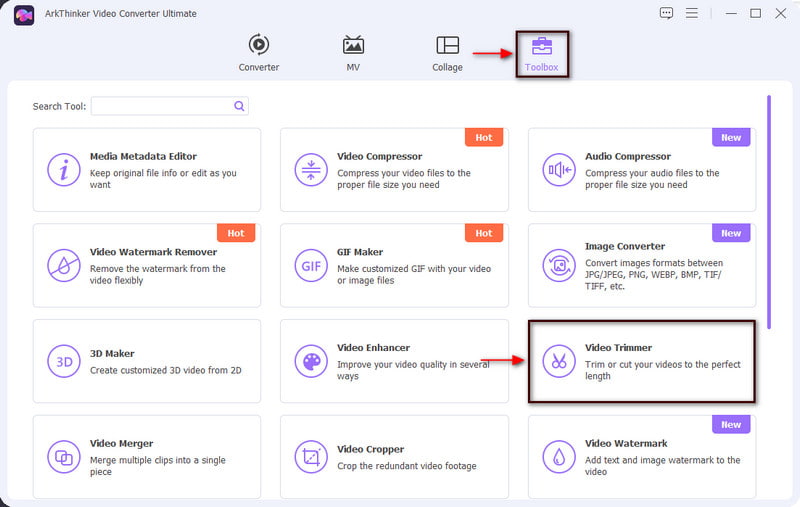
Přidejte své video
Jakmile kliknete na Video Trimmer, klikněte na ikonu (+) na obrazovce. Odtud přidejte video, které chcete zkrátit, ze své složky.
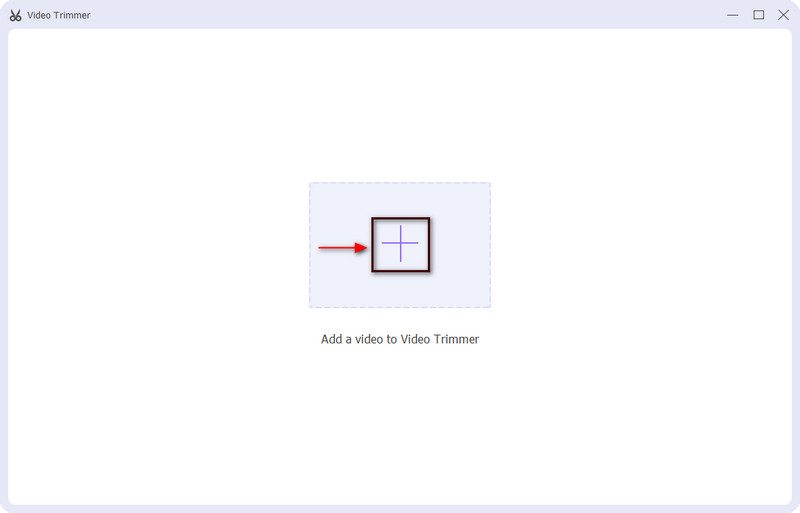
Zkraťte délku videa
Na obrazovce uvidíte obrazovku náhledu a nástroje pro úpravy, které použijete ke zkrácení délky videa. Přetažením posuvníku doleva nebo doprava zkrátíte délku videa. Zachová vybranou část a odstraní ostatní.
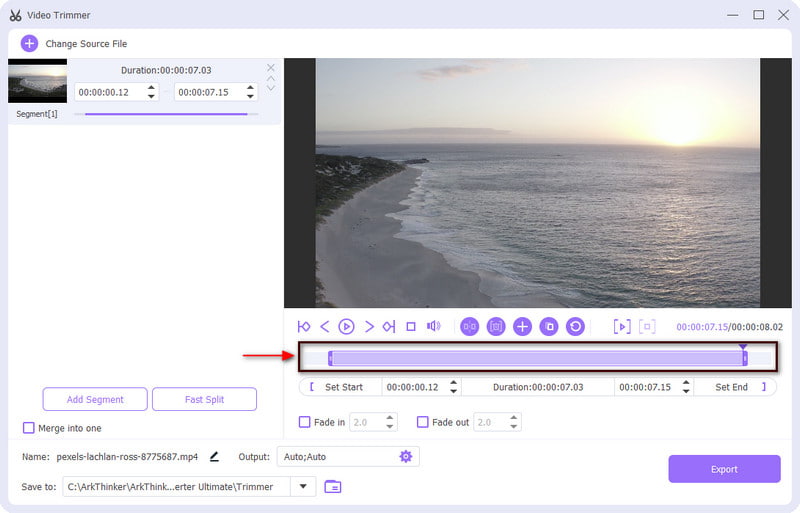
Exportujte své video
Jakmile dokončíte segment na požadovanou délku, klikněte na Vývozní tlačítko v levé dolní části obrazovky. Poté přímo uloží verzi sestříhaného videa do vaší složky.
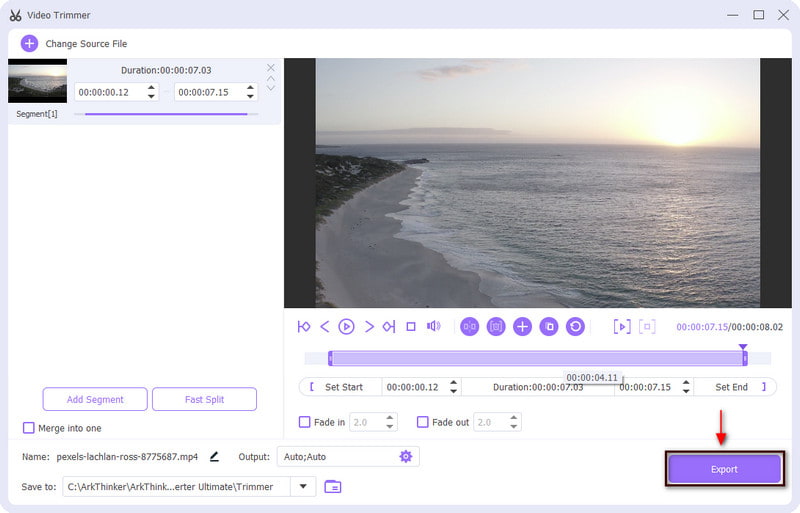
2. Zrychlete video, aby bylo video krátké
Tato část představuje užitečného průvodce pro rychlé sledování doby běhu vašeho videa.
Procházejte ovladačem rychlosti videa
Na Karta Toolbox, hledat Ovladač rychlosti videa. Tento nástroj vám umožňuje změnit rychlost vašeho videoklipu.
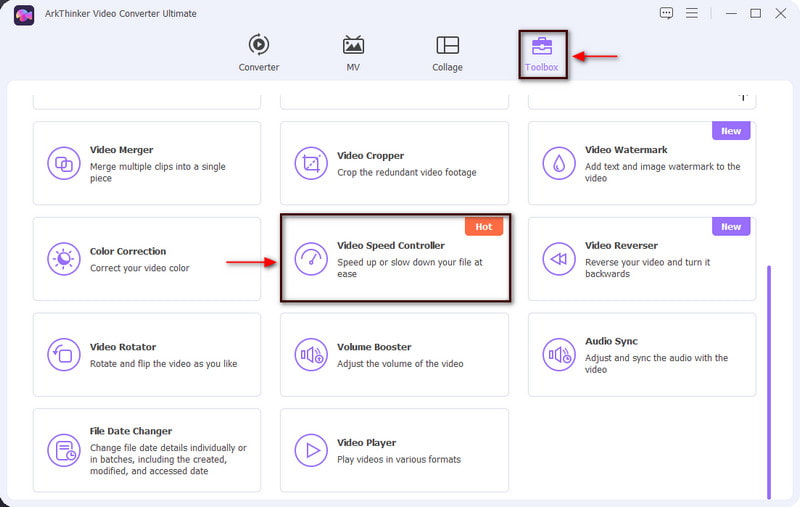
Nahrajte své video
Jakmile kliknete na ovladač rychlosti videa, zobrazí se (+) se objeví na obrazovce. Klikněte na něj a automaticky vás přesměruje do vaší složky. Ze složky vyberte video, u kterého chcete změnit rychlost videa. .
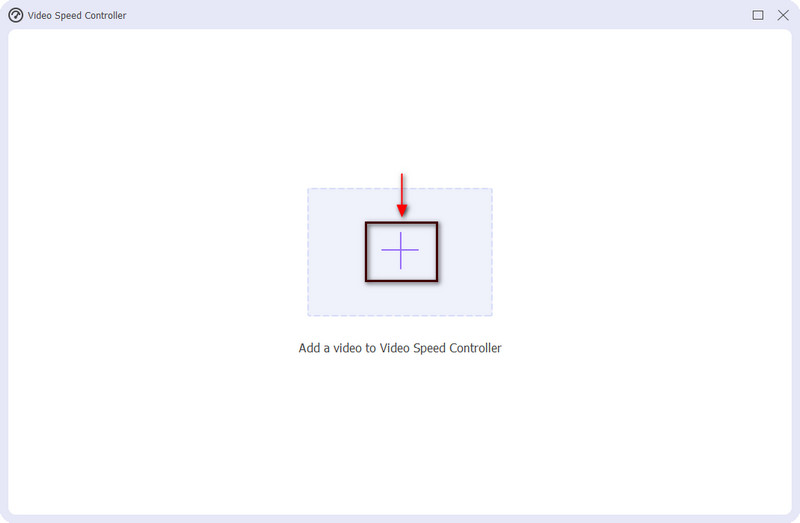
Vyberte Rychlost videa
Na obrazovce uvidíte přehrávané video na obrazovce náhledu a níže jsou uvedeny rychlosti videa, ze kterých si můžete vybrat. Pokud chcete zpomalit rychlost videa, vyberte si z 0,125X, 0,25X, 0,5X a 0,75X. Také, pokud chcete zrychlit tempo, vyberte si z 1,25X, 1,5X, 2X, 4X a 9X. Kromě toho klepněte na Výstup nastavení ve spodní části obrazovky. Můžete změnit formát videa, rozlišení, snímkovou frekvenci a kvalitu. Po dokončení klikněte na OK tlačítko pro uložení změn.
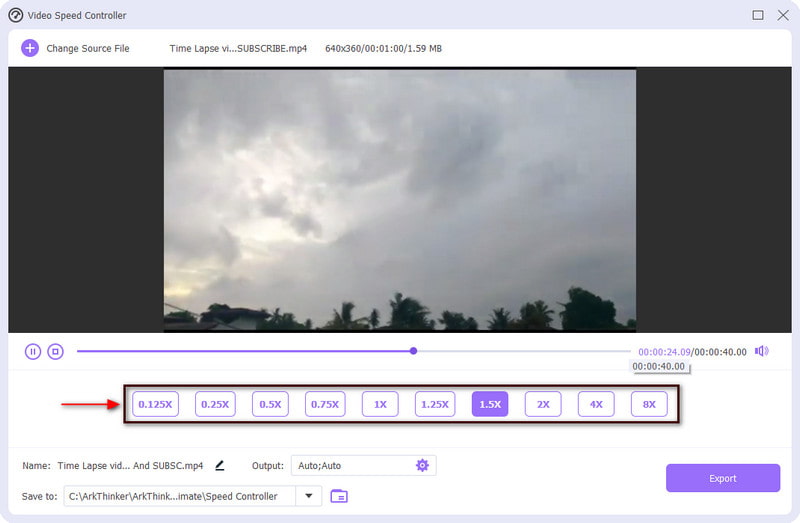
Uložte své video
Po dokončení klikněte na Vývozní tlačítko v levé dolní části obrazovky. Poté počkejte několik sekund, než se spustí operace exportu. Upravená verze videa se uloží přímo do vaší složky.
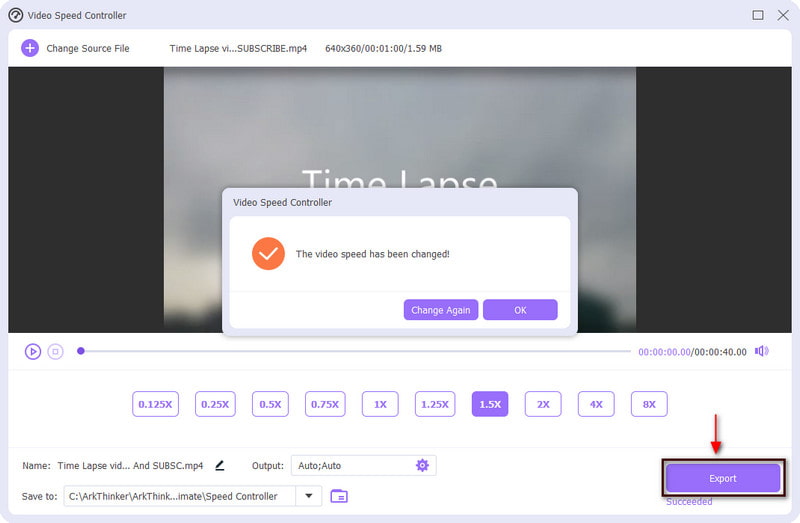
Část 2. Jak zkrátit video na iPhone a Android
Video je také možné zkrátit pomocí mobilních zařízení, ať už jste uživatelem Androidu nebo iPhonu. Vaše mobilní zařízení mají vestavěné nástroje pro úpravy, ke kterým máte přístup v aplikaci Fotky. Umožňuje vám zkrátit nebo zkrátit délku videa. Můžete odstranit nepotřebné části a zkrátit video pomocí několika kliknutí a snadného procesu. Chcete-li zjistit, jak zkrátit video pomocí zařízení Android nebo iPhone, přejděte k následujícím částem.
1. iMovie
Jedním z nástrojů, na který se můžete spolehnout při zkrácení videa iPhone, je iMovie. Tato aplikace je předinstalovaná na zařízeních Apple. Má řezné editační nástroje, které vám pomohou dosáhnout požadované délky videa. Kromě toho vám umožňuje oříznout video, odstranit nežádoucí části a zkrátit délku videa pouhým přetažením posuvníků na časové ose. Chcete-li zkrátit video pomocí iMovie, postupujte podle pokynů níže.
Otevřete aplikaci iMovie na svém iPhone. Dále klepněte na Vytvořit projekt tlačítko pro úpravu nového projektu pomocí telefonu. Poté vyberte Film možnost ze seznamu, který se zobrazí na obrazovce. Poté se otevře vaše knihovna fotografií, kde vyberete videoklip, jehož délku chcete zkrátit. Po dokončení klikněte na Vytvořit film ve spodní části obrazovky. Poté načte vaše video na časovou osu
Chcete-li zkrátit délku videa, klikněte na Nůžky a pokračujte na Rozdělit možnost vystřihnout videoklip, který jste označili. Poté klikněte na Vymazat možnost odstranit nepotřebné části. Jakmile odstraníte nechtěné části, video se zkrátí
Po procesu řezání klikněte na Podíl ikonu ve spodní části obrazovky. Poté klikněte Uložit video pro uložení kratší verze videa
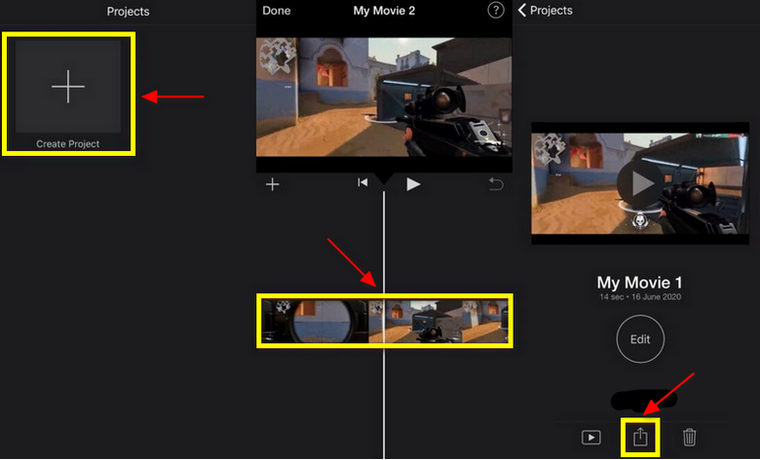
2. Vid.Zábava
Předpokládejme, že přemýšlíte o tom, jak zkrátit video na Androidu, Vid.Zábava je aplikace, kterou k tomu můžete použít. Tato aplikace má spoustu funkcí pro úpravu videa, které můžete použít ve svém procesu úprav. Jednou z jeho editačních funkcí je možnost oříznutí, která vám umožní zkrátit délku videa na základě vámi preferované délky. Tato aplikace funguje skvěle na zkrácení vašeho videoklipu. Chcete-li vědět, jak jej používat, postupujte podle níže uvedených kroků.
Stáhněte si a nainstalujte aplikaci do svého mobilního telefonu. Po dokončení otevřete aplikaci a spusťte proces ořezávání.
Po otevření aplikace klepněte na Střih vyberte videoklip a vaše video se zobrazí na obrazovce náhledu. Chcete-li video oříznout, přetáhněte posuvníky zleva nebo zprava a označte části videa, které chcete zachovat. Na svůj videoklip můžete také použít filtr zatmívání a zatmívání.
Až budete hotovi, klikněte na Vývozní tlačítko pro uložení kratší verze vašeho videoklipu.
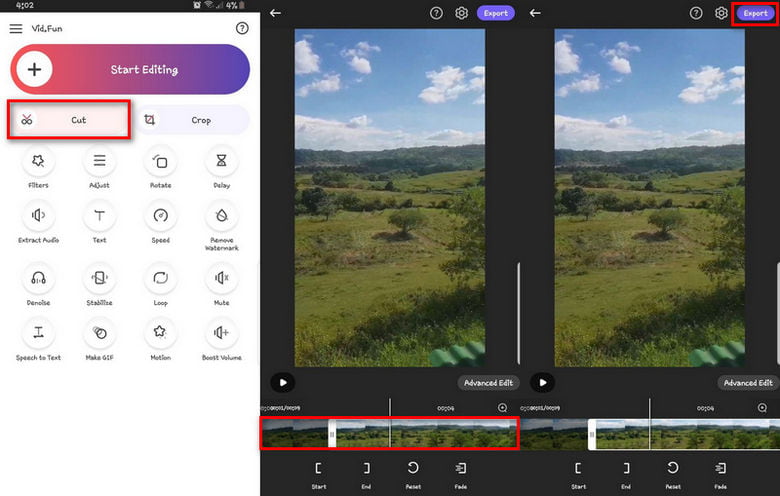
Část 3. Časté dotazy o krátkých videích
Proč záleží na délce videa?
AdAge uvádí, že 33% pozornosti diváků zmizí po 30 sekundách. Zároveň je po jedné minutě odpojeno 45% diváků. A tak jsou krátká videa poutavější, protože rychle získávají pozornost diváků.
Mohu stříhat videa na iPhone?
Na iPhonu otevřete aplikaci Fotky a vyberte video, které chcete ořezat. Poté přejděte na Upravit a přesuňte jezdce z levé nebo pravé strany videa, abyste změnili začátek a konec videa.
Proč mají lidé rádi krátká videa?
Mnoho lidí má dlouhý volný čas na sledování dlouhých videí, proto jsou dnes populárnější videa v krátkém formátu. Umožňuje divákům rychle přijímat informace a strávit málo času sledováním dlouhého videa.
Závěr
Pokud použijete proces oříznutí, video zkrátíte. Délku videa zkrátíte odstraněním nepotřebných částí, oříznutím počáteční nebo koncové části a úpravou rychlosti videa. The zkracovač videa Výše uvedené nástroje jsou nástroje, na které se můžete spolehnout, abyste dosáhli svých potřeb.
Najděte další řešení
Jak zpomalit video a vytvořit zpomalené video 2022 Jak zlepšit kvalitu videa a opravit rozmazané video Komprimujte video pro web, e-mail, Discord, WhatsApp nebo YouTube Praktické způsoby, jak zesvětlit video na počítači nebo mobilu Jak snížit rozlišení videa pro urychlení nahrávání 3 způsoby, jak obnovit stará videa a užít si lepší kvalitu- Upravit video
- 3 způsoby, jak přidat text do videa pomocí online a offline nástrojů
- Metody přidání vodoznaku do GIF a odstranění vodoznaku na GIF
- Jak vytvořit Instagram filtr pomocí vynikajících nástrojů
- Snadné způsoby, jak přidat fotografii do videa online a offline
- Top 10 Video Loopers na počítači a online, které byste si neměli nechat ujít
- Komplexní výukový program správného opakování videí na YouTube
- Praktické způsoby, jak upravit délku videa pro Twitter bez ztráty kvality
- Jak vytvořit reakční video pro všechny tvůrce obsahu
- Spolehlivá aplikace GIF Filter pro vylepšení vašeho GIF
- Vynikající aplikace pro filtrování videa pro stolní počítače, iPhone a Android



